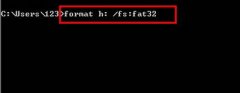恢复U盘乱码数据的详细教程(3)
时间:2023-06-25来源:系统屋作者:yongxin
找到所有指向根目录的子目录的首簇号后,我们就开始恢复根目录登记项。我们以任意一个子目录的“.”或“..”目录登记项为模板(如图9),拖动鼠标选中一个登记项,右击点“编辑-复制选块-标准”,完成复制。转到根目录第一扇区(如图10),右击第一行第一个字符,或者选择一个已经删除的目录登记项右击开头的“E”字符,也可以选择全部是“FF”(即-1,表示空闲的地方)的奇数行的左起第一个字符位置,点选“剪贴板数据-写入”,完成粘贴。一般来讲,后两种粘贴位置比较稳妥。粘贴的数据为蓝色,表示还没有真正写入,还可以撤销。本案例找到4个指向根目录的子目录,所以总共粘贴4次。然后更改粘贴的目录项的文件名,本案例分别更改为E、EE、EEE、EEEE,再把这4个目录登记项的首簇号分别改为搜索时抄下来的4个首簇号。至此恢复根目录登记项完成。点击“文件-保存扇区”,弹出提示对话框点“确定”,完成保存,蓝色数据变为黑色,表明已经写入,无法撤销。
核心提示:图9 图10 要看到改写的实际效果,还要刷新。点专业工具-获取卷快照,在弹出的对话框中点选获取新快照,确定(如图11)。获取快照完成,就可以在目录浏览器中看到恢复出来的四个文件夹(如图12)。双击打开这些文件

图9
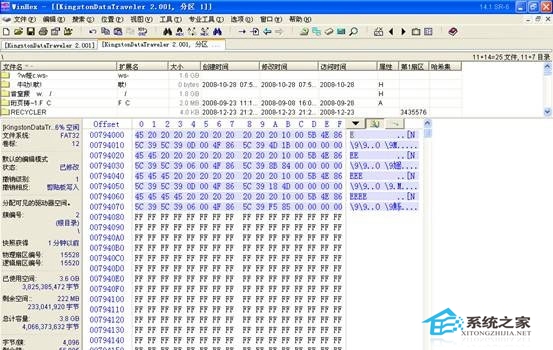
图10
要看到改写的实际效果,还要刷新。点“专业工具-获取卷快照”,在弹出的对话框中点选“获取新快照”,确定(如图11)。获取快照完成,就可以在目录浏览器中看到恢复出来的四个文件夹(如图12)。双击打开这些文件夹,其中EEE文件夹里面看到了丢失的文件及文件夹,要找的重要数据都在里面(如图13)。点击处于最上方的“..”文件夹可以返回文件夹的上一层。右击EEE文件夹,点选“恢复/复制”,选择合适保存位置提取恢复出来的文件即可(如图14)。
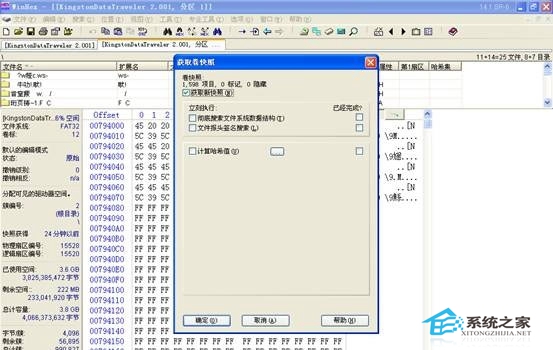
图11
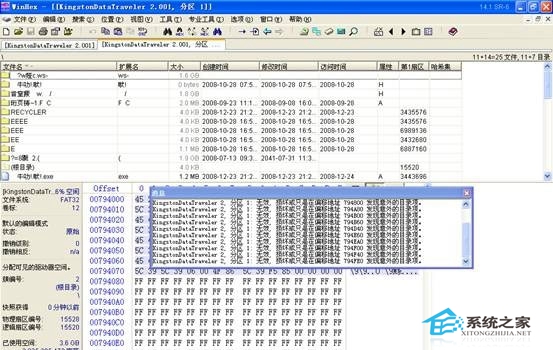
图12
相关信息
-
-
2023-06-25
数据完整性不到100%的U盘是否还能使用? -
2023-06-25
查杀U盘蠕虫bittorrent.exe的方法 -
2023-06-25
巧改磁盘路径解决Windows不能格式化U盘问题
-
-
U盘装机如何进行快速分区
系统之家之前介绍过U盘装系统,现在再介绍一下如何在用U盘装系统时快速分区。U盘装系统的步骤不长,分区时其中的一个重要步骤。那怎样才能在U盘装系统的时候进行快速分区呢?跟系统之家小编一起来看看吧。...
2023-06-25
-
如何解决U盘存文件时弹出0x80070570错误
U盘在存文件的时候弹出错误0x80070570,查看U盘里的文件发现基本都被破坏了,只有很少一部分可以读取,这种时候基本可以判断是U盘本身出现了问题,下面我们一起来看看U盘提示错误0x80070570该如何解决。...
2023-06-25
系统教程栏目
栏目热门教程
人气教程排行
站长推荐
热门系统下载
- 211次 1 雨林木风 GHOST WIN7 SP1 X86 极速体验版 V2017.08(32位)
- 173次 2 深度技术 GHOST WIN7 SP1 X64 经典旗舰版 V2015.10(64位)
- 131次 3 萝卜家园 GHOST XP SP3 极速装机版 V2015.11
- 130次 4 电脑公司 GHOST XP SP3 专业装机版 V2016.10
- 111次 5 风林火山 GHOST WIN7 SP1 X86 经典装机版 V2017.06 (32位)
- 98次 6 技术员联盟 GHOST WIN7 SP1 X64 劳动节装机版 V2015.04(64位)
- 91次 7 萝卜家园 GHOST WIN7 SP1 X64 电脑城装机版 V2016.07 (64位)
- 89次 8 番茄花园 GHOST WIN7 SP1 X86 安全稳定版 V2016.04 (32位)